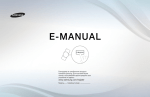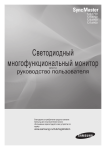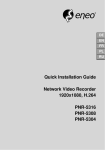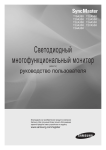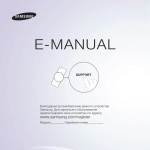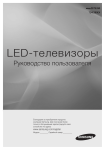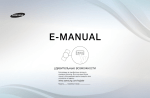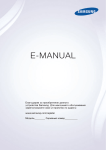Download Samsung PS51F4900AW Инструкция по использованию
Transcript
E-MANUAL
Благодарим за приобретение продукта
компании Samsung. Для получения более
полного обслуживания зарегистрируйте свое
устройство по адресу:
www.samsung.com/register
_
_
Модель____ Серийный номер. _____________
Содержание
Настройка канала
Функции предпочтений
• Использование кнопки INFO (Текущая и
следующая программы)
1
• Сохранение каналов в памяти
2
• Использование меню каналов
6
Дополнительная информация
• Выполнение исходной настройки
60
• Настройка времени
61
• Использование таймера сна
63
64
• Обновление программного обеспечения 105
• Изменение режима использования
107
• Просмотр контактной информации
Samsung
108
• Использование режима “Спорт”
109
• Использование спутниковой системы
110
• Использование беспроводной сети
118
• Использование проводной сети
131
• Управление устройствами,
подключенными к сети
138
• Использование функций DLNA
141
• Типы блокировки
19
• Настройка таймера включения /
выключения
• Другие операции
21
• Решения для экономии электроэнергии
69
• Другие операции
71
Основные операции
• Изменение предварительно
настроенного режима изображения
32
• Настройка параметров изображения
33
• Изменение параметров изображения
41
• Изменение предварительно
настроенного режима звучания
Дополнительные операции
• Использование списка источников
78
• Подключение устройства USB
79
51
• Использование содержимого
мультимедиа
85
• Настройка параметров звука
52
• Воспроизведение фотографий / видео /
музыки
87
• Выбор режима звучания
59
• Использование функции 3D
95
• Просмотр электронного руководства
(e-Manual)
102
• Использование самодиагностики
103
❑❑ И
спользование кнопки INFO (Текущая и следующая
программы)
На дисплее отображается номер текущего канала и состояние некоторых
настроек аудио и видео.
В окне текущей и следующей программы отображаются ежедневно
обновляемые сведения о телепрограммах, идущих на всех каналах в
определенное время.
NN При нажатии кнопки INFO в верхней части экрана появляется окно
информации о канале. При нажатии кнопки ENTERE отображается
информация о программе.
●● Для просмотра информации о нужной программе на текущем канале
воспользуйтесь кнопками ◄ и ►.
●● Чтобы просмотреть программу телепередач для других каналов,
воспользуйтесь кнопками ▲ и ▼.
Русский
▶
❑❑ Сохранение каналов в памяти
■■ Антенна
OO MENUm → Трансляция → Антенна → ENTERE
Для сохранения доступных каналов в памяти сначала следует указать тип
источника сигнала, подключенного к телевизору.
◀
▶
Русский
■■ Автонастройка
(зависит от страны)
OO MENUm → Трансляция → Автонастройка → ENTERE
NN Автоматически присвоенные номера программ могут не соответствовать
реальным или желаемым номерам. Если канал заблокирован, отобразится
окно ввода PIN-кода.
●● Автонастройка
◀
Антенна (Антенна / Кабель): выберите источник сигнала для сохранения
в памяти.
NN При выборе Антенна осуществляются автоматический поиск и
сохранение канала в памяти телевизора.
Тип канала (Цифр. и аналог. / Цифровые / Аналоговые): Выберите
источник канала для сохранения в памяти.
Русский
▶
При выборе Кабель → Цифр. и аналог., Цифровые или Аналоговые
–– Выбор оператора (зависит от страны): выбор поставщика услуг
кабельного телевидения.
–– Режим поиска: поиск всех каналов действующих телевизионных
станций и сохранение их в память телевизора.
NN При выборе режима Быстрый параметры Сеть, Идентиф.
◀
cети, Частота, Модуляция и Скорость передачи можно
задать вручную с помощью соответствующей кнопки на пульте
дистанционного управления.
–– Сеть: выбор в качестве режима настройки Идентиф. cети параметра
Авто или Ручной.
●● Идентиф. cети: если для параметра Сеть указано значение
Ручной, можно настроить параметр Идентиф. cети с помощью
цифровых кнопок.
Русский
▶
●● Частота: отображение частоты канала (в зависимости от страны).
●● Модуляция: отображение доступных значений модуляции.
●● Скорость передачи: отображение допустимых значений скорости
передачи.
●● Кабельные параметры поиска
(в зависимости от страны и кабельных каналов)
Установка дополнительных параметров поиска, таких как частота и
скорость передачи, для поиска кабельной сети.
◀
Нач. частота / Конечная частота.: выбор начальной и конечной частоты (в
зависимости от страны).
Скорость передачи: отображение допустимых значений скорости
передачи.
Модуляция: отображение доступных значений модуляции.
Русский
▶
❑❑ Использование меню каналов
OO MENUm → Трансляция → Список каналов → ENTERE
■■ Список каналов
◀
В Список каналов содержатся каналы, которые отображаются на телевизоре
при нажатии кнопки выбора каналов. Просмотр сведений о канале в списках
Все, ТВ, Радио, Данные/др., Аналоговые или Избранное 1-5.
Нажмите кнопку ► (Режим), чтобы изменить режим каналов, или кнопку ◄
(Сортировка), чтобы изменить порядок отображения каналов в соответствии
с номером канала или названием в списке.
NN При нажатии кнопки CH LIST на пульте дистанционного управления
отобразится экран Список каналов.
Русский
▶
Сортировка каналов
●● Номер / Имя: упорядочивание каналов в зависимости от номера канала
или названия в списке.
Режим канала
●● Антенна / Кабель: переключение на Антенна или Кабель.
●● Изм. избранное: указание часто просматриваемых каналов как избранных.
NN Подробную информацию об использовании Изм. избранное см. в
◀
"Изм. избранное".
●● Избранное 1-5: отображение всех избранных каналов, с расположением в
группах, до 5 групп. Каждая группа отображается на отдельном экране.
NN На экране телевизора отображается Избранное 1-5, только если
избранные каналы добавлены с помощью Изм. избранное.
Русский
▶
●●
●●
●●
●●
Все: отображение всех доступных на данный момент каналов.
ТВ: отображение всех доступных на данный момент цифровых каналов.
Радио: отображение всех доступных на данный момент радиоканалов.
Данные/др.: отображение всех доступных на данный момент каналов
MHP или других каналов.
●● Аналоговые: отображение всех доступных на данный момент аналоговых
каналов.
◀
▶
Русский
■■ Телегид
OO MENUm → Трансляция → Телегид → ENTERE
◀
Сведения о программах в электронном телегиде (EPG) предоставляются
вещательными компаниями. Используя программу телепередач, составленную
вещательной компанией, можно заранее выбрать программы для просмотра,
чтобы в указанное время телевизор автоматически переключился на нужный
канал. В зависимости от состояния канала сведения о программах могут быть
устаревшими или не отображаться вовсе.
●● a Красная кнопка (Быстрый переход): Быстрый просмотр телепрограмм
в списке с помощью кнопок ▲/▼/◄/►.
●● b Зеленая кнопка (Категория канала): Выберите тип каналов, которые
необходимо отобразить.
●● { Желтая копка (Диспетчер расписания): переход к запланированным
программам в Диспетчер расписания.
Русский
▶
■■ Диспетчер расписания
OO MENUm → Трансляция → Диспетчер расписания → ENTERE
Можно настроить автоматическое включение нужного канала в заданное
время. Кроме того, можно просматривать, изменять или удалять каналы,
запланированные для просмотра.
NN Для использования этой функции сначала необходимо задать текущее
время с помощью функции Время → Часы в Система.
◀
1. Выберите пункт Расписание на экране Диспетчер расписания. Появится
меню Просмотр по расписанию .
2. Нажимайте кнопки ▲/▼/◄/►, чтобы ввести значения для каждого меню
параметров.
●● Антенна: выберите соответствующий сигнал вещания.
●● Канал: выберите необходимый канал.
Русский
▶
●● Повтор: по своему усмотрению выберите одно из значений – Один
раз, Ручной, Сб-Вс, Пн-Пт или Ежедневно. При выборе значения
Ручной можно задать конкретный день включения данной функции.
NN Выбранный день отмечен значком (c).
●● Дата: можно установить нужную дату.
NN Этот параметр доступен при выборе значения Один раз для
параметра Повтор.
●● Время начала: можно установить нужное время начала.
◀
NN Если необходимо изменить или удалить расписание, выберите
запланированное расписание в Диспетчер расписания. Затем нажмите
кнопку ENTERE и выберите Правка или Удалить.
Русский
▶
■■ Изменение канала
OO MENUm → Трансляция → Изменение канала → ENTERE
Можно редактировать или удалять каналы.
1. Перейдите к экрану Изменение канала.
2. С помощью кнопок ▲/▼ выберите нужный канал, затем нажмите кнопку
ENTERE. Выбранный канал отмечен значком (c).
NN Можно выбрать несколько каналов.
◀
NN Нажмите снова кнопку ENTERE для отмены выбора канала.
Русский
▶
NN Использование цветных и функциональных кнопок с Изменение канала.
●● a Красная кнопка (Изменение номера): изменение порядка
отображения каналов в списке каналов.
●● b Зеленая кнопка (Блокировка / Разблокировка): заблокированные
каналы нельзя выбирать и просматривать / разблокирование
заблокированного канала.
NN Эта функция доступна, только если для параметра Блокировка
канала установлено значение Вкл..
◀
NN Появится окно ввода PIN-кода. Введите 4-значный PIN-код. PIN-
код можно изменить, выбрав параметр Изменение PIN.
●● { Желтая копка (Удалить): удаление канала из списка каналов.
Русский
▶
●● } Синяя кнопка (Выбрать все / Отменить все): выбор или отмена
выбора всех каналов сразу.
(Перейти к): переключение на определенный канал нажатием
●●
кнопок с цифрами (0~9).
●● k (Страница): переход к предыдущей или следующей странице.
●● E (Готово): завершение изменения порядка отображения каналов.
●● T (Сервис): отображение меню параметров. Набор элементов в
меню параметров может отличаться в зависимости от состояния и
типа канала.
◀
–– Сортировка (только для цифровых каналов): сортировка списка ▶
по номеру канала или имени канала.
–– Антенна: выберите соответствующий сигнал вещания.
Русский
–– Категория: изменение режима канала на Все, ТВ, Радио,
Данные/др., Аналоговые, Последние, Популярные. Режим
выбранного канала отображается на экране.
–– Изм. избранное: Открытие диалога Изм. избранное.
–– Переим. канал (только для аналоговых каналов): присвоение
названия каналу (пять символов максимум). Например, "Еда",
"Гольф" и т.д. Это упрощает поиск и выбор канала.
–– Информация о канале: Отображение сведений о выбранном
◀
канале.
–– Информация: просмотр сведений о выбранной программе.
Русский
▶
■■ Изм. избранное t
OO MENUm → Трансляция → Изм. избранное → ENTERE
Можно добавлять, редактировать или удалять избранные каналы.
1. Перейдите к экрану Изм. избранное.
2. С помощью кнопок ▲/▼ выберите нужный канал и нажмите кнопку
ENTERE.
◀
3. Выберите определенный список избранных каналов из Избранное 1-5
с помощью кнопки b (Измен. избр.) и нажмите кнопку { (Добавить).
Выбранный канал добавляется в Избранное 1-5.
NN Один избранный канал можно добавить в несколько групп избранных
каналов, входящих в список Избранное 1-5.
Русский
▶
NN Использование цветных и функциональных кнопок с Изм. избранное.
●● a Красная кнопка (Категория / Измен. порядок)
–– Категория: изменение режима канала на Все, ТВ, Радио,
Аналоговые, Данные/др., Последние, Популярные. Режим
выбранного канала отображается на экране.
–– Измен. порядок: изменение порядка отображения избранных
каналов.
–– E (Готово): завершение изменения порядка отображения
◀
каналов.
●● b Зеленая кнопка (Измен. избр.): Изменение списка избранных
каналов из Избранное 1-5.
●● { Желтая кнопка (Добавить / Удалить)
–– Добавить: добавление выбранных каналов в Избранное 1-5.
–– Удалить: удаление избранного канала из Избранное 1-5.
●● } Синяя кнопка (Выбрать все / Отменить все): выбор или отмена
выбора всех каналов сразу.
Русский
▶
●●
(Перейти к): переключение на определенный канал нажатием
кнопок с цифрами (0~9).
●● k (Страница): переход к предыдущей или следующей странице.
●● T (Сервис): отображение меню параметров. Набор элементов в
меню параметров может отличаться в зависимости от состояния и
типа канала.
–– Копировать в избр.: редактирование выбранного избранного
канала в Избранное 1-5. Вы можете добавить или удалить
канал из списка избранных каналов.
◀
–– Переимен. избранное: присвоение избранному каналу
названия.
–– Антенна: выберите соответствующий сигнал вещания.
–– Изменение канала: Открытие диалога Изменение канала.
–– Информация: просмотр сведений о выбранной программе.
Русский
▶
❑❑ Типы блокировки
■■ Блокировка программ
(зависит от страны)
OO MENUm → Трансляция → Блокировка программ → ENTERE
Ограничение доступа определенных пользователей (например, детей) к
неподходящим программам с помощью 4-значного PIN-кода. При выборе
заблокированного канала отобразится значок “\”.
◀
NN Настройки параметра Блокировка программ зависят от страны.
Русский
▶
■■ Блокировка канала
OO MENUm → Трансляция → Блокировка канала → ENTERE
Блокировка каналов в меню “Канал” с целью ограничения доступа
неавторизованных пользователей, например детей, к неподходящим
программам.
NN Функция доступна, только если для параметра Источник установлено
значение ТВ.
◀
▶
Русский
❑❑ Другие операции
■■ Настройки канала
OO MENUm → Трансляция → Настройки канала → ENTERE
●● Страна (область)
(зависит от страны)
Появится окно ввода PIN-кода. Введите 4-значный PIN-код.
Цифровой канал: изменение страны для приема цифровых каналов.
◀
Аналоговый канал: изменение страны для приема аналоговых каналов.
Русский
▶
●● Настройка вручную
Поиск канала вручную и его сохранение в памяти телевизора.
NN Если канал заблокирован, отобразится окно ввода PIN-кода.
NN В зависимости от типа каналов возможна поддержка функции
◀
Настройка вручную.
●● Настройка цифровых каналов: поиск цифрового канала вручную и
его сохранение в памяти телевизора. Нажмите кнопку Создать, чтобы
выполнить поиск цифровых каналов. После завершения поиска канал
будет обновлен в списке каналов.
–– При выборе Антенна → Антенна: Канал, Частота, Полоса
пропуск.
–– При выборе Антенна → Кабель: Частота, Модуляция, Скорость
передачи
Русский
▶
●● Настройка аналоговых каналов: поиск аналогового канала. Нажмите
кнопку Создать, чтобы выполнить поиск каналов путем настройки
следующих параметров: Программа, Система цвета, Система звука,
Канал, Поиск.
NN Режим каналов
–– P (режим программы): после настройки всем станциям
телевещания в регионе присваиваются номера от P0 до P99.
В этом режиме можно выбрать канал, введя присвоенный ему
номер.
◀
–– C (режим канала с антенны) / S (режим кабельного канала):
в этих двух режимах можно выбрать канал с антенны или
кабельный канал, указав присвоенный ему номер.
Русский
▶
●● Точная настройка
(только для аналоговых каналов)
Если сигнал слабый или искаженный, то можно выполнить его точную
настройку вручную.
NN Точно настроенные каналы отмечаются звездочкой “*”.
NN Чтобы сбросить точную настройку, выберите пункт Сброс.
●● Передача списка кан.
(зависит от страны)
◀
Импорт или экспорт списка каналов. Для использования этой функции
необходимо подключить устройство хранения USB.
NN Отобразится окно ввода PIN-кода. Введите 4-значный PIN-код.
NN Поддерживаемые файловые системы: FAT и exFAT.
●● Удаление профиля оператора CAM: Выбор оператора CAM для
удаления.
Русский
▶
■■ Субтитры t
OO MENUm → Трансляция → Субтитры → ENTERE
Это меню используется для настройки режима Субтитры.
●● Субтитры: включение или выключение субтитров.
●● Режим субтитров: выбор режима субтитров.
●● Язык субтитров: выбор языка субтитров.
NN Если просматриваемая программа не поддерживает режим С
◀
нарушен. слуха, то автоматически включается режим Норм. даже при
выборе режима С нарушен. слуха.
NN Если выбранный язык не транслируется, по умолчанию
устанавливается английский язык.
●● Основные субтитры: настройка основных субтитров.
●● Дополнит. субтитры: настройка дополнительных субтитров.
Русский
▶
■■ Параметры звука
(только для цифровых каналов)
OO MENUm → Трансляция → Параметры звука → ENTERE
●● Язык аудио t
Изменение языка аудио, установленного по умолчанию.
Основное аудио / Дополнит. аудио: Вы можете настроить основное или
вспомогательное аудио.
NN Набор доступных языков может отличаться в зависимости от типа
◀
телевещания.
▶
Русский
●● Аудиоформат
При выводе звука через главный громкоговоритель и аудиоресивер может
возникать эффект эха из-за различий в скорости декодирования этих
устройств. В этом случае используйте громкоговорители телевизора.
NN Аудиоформат может отличаться в зависимости от типа телевещания.
◀
5.1-канальное звучание в формате Dolby digital доступно только в том
случае, если телевизор подключен к внешнему громкоговорителю с
помощью оптического кабеля.
●● Описание аудио (доступно не во всех странах)
Эта функция обрабатывает аудиопоток для описания аудио, который
передается вещательной компанией вместе с основным аудио.
Описание аудио: включение и выключение функции описания аудио.
Громкость: настройка громкости описания аудио.
Русский
▶
■■ Язык телетекста
(зависит от страны)
OO MENUm → Трансляция → Язык телетекста → ENTERE
●● Язык телетекста
NN Если выбранный язык не транслируется, по умолчанию
◀
устанавливается английский язык.
●● Основной телетекст / Дополнит. телетекст
NN Параметры Основной телетекст и Дополнит. телетекст в некоторых
регионах могут не поддерживаться.
Русский
▶
■■ Цифровой текст
(только для Великобритании)
OO MENUm → Трансляция → Цифровой текст → ENTERE
Эта функция включается, если программа передается с цифровым текстом.
NN MHEG (Multimedia and Hypermedia Information Coding Experts Group)
◀
Международный стандарт для систем кодирования данных, который
используется для мультимедиа и гипермедиа. Это система более
высокого уровня, чем MPEG, и включает гипермедиа связанных данных,
например неподвижные изображения, службу символов, анимацию,
графические и видеофайлы, а также данные мультимедиа. MHEG – это
технология интерактивной работы пользователя в реальном времени.
Она применяется в различных областях, включая функции VOD (видео
по запросу), ITV (интерактивное ТВ), EC (электронная коммерция),
телеобучение, телеконференции, цифровые библиотеки и сетевые игры.
Русский
▶
■■ Общий интерфейc
OO MENUm → Трансляция → Общий интерфейc → ENTERE
●● Меню CI: выбор параметров в меню модуля CAM. Выберите пункт Меню
◀
CI в меню карты CI CARD.
●● Преобразование CAM-видео: Можно выполнить настройку для
автоматического перекодирования с помощью видеокодека CAM.
Выберите Выкл., если не требуется использовать эту функцию.
NN Необходимо использовать CAM с поддержкой перекодирования с
помощью видеокодека.
Русский
▶
●● Инфо о приложении: просмотр сведений о модуле CAM, вставленном
в гнездо CI, и о карте "CI CARD" или "CI+ CARD", вставленной в модуль
CAM. Модуль CAM можно установить в любое время, даже не включая
телевизор.
1. Модуль CI CAM можно приобрести у ближайшего дилера или по
телефону.
2. Вставьте карту "CI CARD" или "CI+ CARD" в модуль CAM в
направлении, указанном стрелкой.
◀
3. Вставьте модуль CAM с картой "CI CARD" или "CI+ CARD" в гнездо
COMMON INTERFACE в направлении, указанном стрелкой, так, чтобы
модуль был параллелен гнезду.
4. Убедитесь, что на зашифрованном канале есть изображение.
Русский
▶
❑❑ Изменение предварительно настроенного режима
изображения
■■ Реж. изображения t
OO MENUm → Изображение → Реж. изображения → ENTERE
Выберите тип изображения.
NN При подключении ПК можно изменять только параметры Развлекат. и
◀
Стандартный.
●● Динамический: для просмотра в комнате с ярким освещением.
●● Стандартный: для просмотра в комнате с нормальным освещением.
●● Обычный для LED-телевизоров серии 6 : для просмотра с минимальной
нагрузкой на глаза.
●● Кино: для просмотра фильмов в темной комнате.
●● Развлекат.: для просмотра фильмов и игр.
NN Это доступно только при подключении к ПК.
Русский
▶
❑❑ Настройка параметров изображения
■■ Samsung MagicAngle для моделей LED-телевизоров с экраном 19 и 22 дюйма
OO MENUm → Изображение → Samsung MagicAngle → ENTERE
◀
Настройте угол обзора для достижения оптимального качества изображения
на экране в зависимости от выбранного положения просмотра.
●● Samsung MagicAngle: При просмотре изображения на экране,
находясь под углом снизу или сверху от телевизора, можно настроить
соответствующий режим для каждого положения, чтобы получить то же
качество изображения, как и при просмотре в положении непосредственно
перед экраном.
Выкл.: Выберите это значение при просмотре экрана спереди.
Режим комфорта: Выберите это значение при просмотре экрана немного
снизу.
Вертикально: выберите при просмотре экрана сверху.
●● Режим: настройка угол обзора.
NN Если для параметра Samsung MagicAngle установлено значение Режим
комфорта или Вертикально, параметр Гамма недоступен.
Русский
▶
■■ Подсветка для LED-телевизоров / Свет ячейки для плазменных телевизоров /
Контраст / Яркость / Четкость / Цвет / Тон(З/К)
Качество изображения можно настроить с помощью нескольких параметров.
NN ПРИМЕЧАНИЕ
●● В режимах ТВ, Внешний, AV в системе PAL функция Тон(З/К)
◀
недоступна.
●● При подключении к ПК можно изменять только параметр
Подсветка для LED-телевизора / Свет ячейки для плазменного телевизора ,
Контраст, Яркость и Четкость.
●● Настройки можно задать и сохранить для каждого внешнего
устройства, подключенного к телевизору.
●● Чем меньше яркость изображения, тем ниже потребление
электроэнергии.
Русский
▶
■■ Размер картинки
OO MENUm → Изображение → Размер картинки → ENTERE
Настройка различных параметров изображения, таких как размер
изображения и форматное соотношение.
NN Набор доступных элементов зависит от того, какой режим выбран.
NN Размер изображения может варьироваться в зависимости от источника
входного сигнала.
◀
●● Размер картинки t: для приемника кабельного/спутникового
телевидения также может быть предусмотрено несколько вариантов
размера экрана. Однако настоятельно рекомендуется отдавать
предпочтение формату 16:9.
Широкий aвто: автоматическая настройка размера изображения под
формат 16:9.
16:9: установка формата изображения 16:9.
Широк. увел.: увеличение размера изображения от 4:3.
NN Параметр Позиция можно настроить с помощью кнопок ▲ и ▼.
Русский
▶
Увеличенный: увеличение изображения в формате 16:9 (в вертикальном
направлении) по размеру экрана.
NN Увеличенный и Позиция можно настроить с помощью кнопок ▲ и ▼.
4:3: установка основного формата изображения (4:3).
NN Формат 4:3 не рекомендуется использовать в течение длительного
◀
времени. Границы изображения по краям экрана могут вызвать
эффект остаточного изображения (выгорание экрана), который не
покрывается гарантией.
По разм. экрана: просмотр полноразмерного изображения без обрезки
при приеме сигналов HDMI (720p / 1080i / 1080p) или Компонент (1080i /
1080p).
Русский
▶
Интел. вид 1 для LED-телевизоров серии 6 : уменьшение исходного размера
экрана на 50%.
Интел. вид 2 для LED-телевизоров серии 6 : уменьшение исходного размера
экрана на 25%.
NN ПРИМЕЧАНИЕ
●● Параметр Интел. вид 1 доступен только в режиме HDMI.
●● Параметр Интел. вид 2 доступен только в режимах DTV и HDMI.
●● Размер изображения может варьироваться в зависимости от
◀
разрешения входного сигнала, если содержимое воспроизводится
с помощью функции Видео, в меню Media Play.
●● Масштаб/Положение: регулировка размера и положения изображения.
Эта функция доступна только в режиме Увеличенный.
●● Позиция: настройка положения изображения. Эта функция доступна
только в режиме По разм. экрана или Широк. увел..
Русский
▶
NN ПРИМЕЧАНИЕ
●● После выбора параметра По разм. экрана в режиме HDMI (1080i
/ 1080p) или Компонент (1080i / 1080p), возможно, потребуется
разместить изображение по центру.
1. Выберите Позиция. Нажмите кнопку ENTERE.
◀
2. Нажмите кнопку ▲, ▼, ◄ или ► для перемещения изображения.
●● Если необходимо сбросить настройку положения, выберите параметр
Сброс на экране Позиция. Настройки положения изображения будут
сброшены до настроек по умолчанию.
●● Если включить функцию По разм. экрана, когда выбран вход HDMI
720p, то первая строка будет обрезана сверху, снизу, слева и справа,
как при использовании функции нерабочей области.
●● Размер экрана 4:3: эта функция доступна, только если в качестве размера
изображения выбрано значение Широкий aвто. Можно выбрать формат
4:3 WSS (широкий экран) или исходный размер. В разных странах Европы
требования к размерам изображений отличаются.
Русский
▶
■■ PIP t
OO MENUm → Изображение → PIP → ENTERE
Можно одновременно просматривать видео с ТВ-тюнера и одного внешнего
видеоисточника. Например, если ко входному разъему кабеля подключена
приставка кабельной сети, можно использовать функцию PIP для просмотра
программ с помощью приставки кабельной сети и фильмов с помощью
проигрывателя Blu-ray, подключенного к разъему HDMI In.
NN ПРИМЕЧАНИЕ
◀
●● Если выключить телевизор при просмотре в режиме PIP, а затем
включить снова, окно PIP больше отображаться не будет.
●● Можно заметить, что при использовании основного экрана для
просмотра игр или караоке изображение в окне PIP становится
несколько ненатуральным.
Русский
▶
●● Настройки PIP
Основное изображение
Дополнительное
изображение
Компонент, HDMI
ТВ
●● PIP: включение и выключение функции PIP.
●● Антенна: выбор Антенна либо Кабель как источника входного
сигнала для дополнительного экрана.
●● Канал: выбор канала для дополнительного экрана.
◀
●● Размер: выбор размера для дополнительного изображения.
●● Позиция: выбор положения для дополнительного изображения.
●● Выбор звука: выбор звука в режиме PIP.
Русский
▶
❑❑ Изменение параметров изображения
■■ Дополнительные параметры
OO MENUm → Изображение → Дополнительные параметры → ENTERE
(доступно в режиме Стандартный / Кино)
Можно выполнить расширенную настройку параметров экрана, включая цвет
и контрастность.
NN При подключении ПК можно изменять только параметры Баланс белого и
◀
Гамма.
●● Автоконтраст: настройка контрастности экрана.
●● Черный тон: выбор уровня черного для настройки глубины экрана.
●● Телесный оттенок: настройка телесного оттенка.
Русский
▶
●● Режим только RGB: отображение цветов Красный, Зеленый и Синий для
◀
точной настройки оттенка и насыщенности.
●● Цвет. пространство: настройка диапазона цветов, доступных для
воспроизведения изображений.
NN Для настройки Цвет, Красный, Зеленый, Синий и
Сброс установите Цвет. пространство на Пользовкий. для плазменных телевизоров / для LED-телевизоров серии 6
●● Баланс белого: настройка цветовой температуры для более естественного
изображения.
К: смещ. / З: смещ. / С: смещ.: настройка смещения основных цветов
(красного, зеленого, синего).
К: усил. / З: усил. / С: усил.: Настройка усиления цвета (красного,
зеленого, синего).
Сброс: восстановление стандартного значения параметра Баланс белого.
Русский
▶
●● Бал. бел. по 10 т.
:
управление балансом белого с интервалом в 10 точек путем настройки
яркости красного, зеленого и синего цветов.
NN Параметр доступен, когда для просмотра выбран режим Кино, а для
внешнего источника – все входные сигналы.
NN Некоторые внешние устройства могут не поддерживать данную
функцию.
Интервал: выбор интервала.
для плазменных телевизоров / для LED-телевизоров серии 6
Красный: настройка уровня красного.
◀
Зеленый: настройка уровня зеленого.
Синий: настройка уровня синего.
Сброс: восстановление стандартного значения параметра Бал. бел. по 10
т..
●● Гамма: настройка интенсивности главных цветов.
Русский
▶
●● Режим эксперт
:
при запуске функции Режим эксперт можно выполнить калибровку
изображения без генератора или фильтра. Если экранное меню исчезнет
или будет открыто другое меню (отличное от меню «Изображение»), то
настройки калибровки будут сохранены, а окно Режим эксперт закроется.
NN Когда включена функция Режим эксперт, звук не выводится.
для плазменных телевизоров / для LED-телевизоров серии 6
NN Функция доступна только в режимах Компонентный/HDMI.
●● Подсветка движения: настройка яркости экрана для снижения
◀
потребления энергии.
NN Данная функция не поддерживается в режиме
3D. для плазменных телевизоров серии 4900 / для LED-телевизоров серии 6
NN Доступно только в режиме Стандартный.
NN При изменении заданного значения Подсветка
для LED-телевизора
▶
/
Свет ячейки плазменного телевизора , для параметров Яркость или
Контраст, Подсветка движения будет установлено значение Выкл..
Русский
■■ Параметры изображения
OO MENUm → Изображение → Параметры изображения → ENTERE
NN При подключении ПК можно изменять только параметр Оттенок.
●● Оттенок
NN Теплый1 и Теплый2 недоступны в режиме Динамический.
NN Настройки можно изменять и сохранять для каждого внешнего
◀
устройства, подключенного к входному гнезду телевизора.
●● Улучш. цифр. изображения: если сигнал телевещания слабый, то можно
включить функцию Улучш. цифр. изображения, которая позволяет
снизить вероятность появления на экране телевизора застывшего или
раздвоенного изображения.
NN Если сигнал слабый, попробуйте выбрать другой параметр, чтобы
улучшить изображение.
Русский
▶
Автовизуализация: при переключении аналоговых каналов отображается
уровень сигнала.
NN Только для аналоговых каналов.
NN При нажатии кнопки INFO отображается панель мощности сигнала.
NN Когда индикатор зеленого цвета, качество принимаемого сигнала
◀
отличное.
●● Фильтр шумов MPEG: сокращение шумов MPEG для повышения качества
изображения.
●● Черный HDMI: выбор уровня черного для настройки глубины экрана.
NN Только в режиме HDMI (сигналы RGB).
Русский
▶
●● Режим "Фильм": настройка телевизора на автоматическое распознавание
◀
и обработку видеосигналов со всех источников, а также на регулировку
оптимального качества изображения.
NN Функция Cinema Smooth активируется, только когда подается сигнал
HDMI 24 Гц. для плазменных телевизоров
NN Функция доступна как в режиме телевизора, так и для сигнала,
поступающего с внешнего источника, с поддержкой формата
стандартной четкости SD (480i / 576i) и формата высокой четкости HD
(1080i) (кроме режима ПК).
NN Если изображение на экране кажется неестественным, измените
значение Выкл. / Авто1 / Авто2 для параметра Режим "Фильм".
Русский
▶
●● Motion Plus
◀
: Устранение эффекта шлейфа в
динамичных сценах с большим количеством движений для получения
более четкого изображения.
NN На экране сведений телевизора отображается разрешение и частота
входящего сигнала (60 Гц), а не частота изображения, генерируемого
телевизором в режиме Motion Plus.
NN Если на экране возникают помехи, установите для параметра Motion
Plus значение Выкл.. Если для Motion Plus установлено значение
Пользов-кий, то параметры Снижение размытия, Снижение дрож.
или Сброс можно настроить вручную.
NN Если для Motion Plus установлено значение Демо, то можно сравнить
качество изображения, когда этот параметр включен и выключен.
для LED-телевизоров серии 6
Русский
▶
Снижение размытия: настройка уровня размытия источника
видеосигнала.
Снижение дрож.: настройка уровня снижения дрожания при
воспроизведении фильмов с источника видеосигнала.
Четкое изображ. LED: устранение эффекта торможения в динамичных
сценах с большим количеством движений для получения четкого
изображения.
NN Будет отключено, если в качестве режима изображения выбран режим
◀
Обычный.
NN При использовании функции Четкое изображ. LED изображение на
экране может стать немного темнее.
Сброс: сброс пользовательских настроек.
●● Оптимизация черного
для плазменных телевизоров
: Увеличение глубины
черного цвета и коэффициента контрастности.
NN При подключении к ПК данный параметр отключается и становится
недоступным.
NN При включении на телевизоре других приложений данный параметр
становится недоступным. (например Media Play, картинка в картинке,
телетекст)
Русский
▶
■■ Откл. экран t
OO MENUm → Изображение → Откл. экран → ENTERE
Экран отключается, но звук остается включенным. Нажмите любую кнопку,
кроме кнопки регулировки громкости, чтобы включить экран.
■■ Сброс изображения
OO MENUm → Изображение → Сброс изображения → ENTERE
◀
Восстановление значений по умолчанию для текущих параметров
изображения.
Русский
▶
❑❑ Изменение предварительно настроенного режима
звучания
■■ Режим звука
OO MENUm → Звук → Режим звука → ENTERE
◀
●● Стандартный: выбор обычного режима звучания.
●● Музыка: усиление музыки по сравнению со звуком голоса.
●● Кино: обеспечение наивысшего качества звучания при просмотре
фильмов.
●● Четкий голос: усиление звука голоса по сравнению с другими звуками.
●● Усиление: усиление высокочастотного звука в соответствии с
потребностями людей с нарушенным слухом.
NN Если для параметра Выбрать громкогов. установлено значение Внеш.
Ресивер., режим Режим звука отключен.
Русский
▶
❑❑ Настройка параметров звука
■■ Звуковой эффект
(только в стандартном режиме звучания)
OO MENUm → Звук → Звуковой эффект → ENTERE
●● DTS TruSurround
◀
Эта функция позволяет добиться эффекта объемного звучания
виртуальной 5.1-канальной системы при воспроизведении через два
громкоговорителя или наушники за счет применения технологии HRTF
(Head Related Transfer Function).
●● DTS TruDialog
Эта функция позволяет усилить звук голоса по сравнению с фоновой
музыкой или звуковыми эффектами, чтобы диалоги при просмотре звучали
более четко.
Русский
▶
●● Эквалайзер
Используйте эквалайзер для настройки звучания каждого динамика.
Баланс: настройка баланса между правым и левым динамиками.
100Гц / 300Гц / 1кГц / 3кГц / 10кГц (настройка полосы пропускания):
настройка уровня звука в разных частотных диапазонах.
Сброс: сброс настроек эквалайзера до значений по умолчанию.
NN Если для параметра Выбрать громкогов. установлено значение Внеш.
Ресивер., режим Звуковой эффект отключен.
◀ ■■ Звук 3D для плазменных телевизоров серии 4900 / LED-телевизоров серии 6
OO MENUm → Звук → Звук 3D → ENTERE
Технология трехмерного звучания обеспечивает звучание с эффектом
присутствия при просмотре трехмерного видео, поскольку позволяет
регулировать глубину звучания.
NN Доступно только при просмотре трехмерных изображений.
Русский
▶
■■ Настройка громкоговор.
OO MENUm → Звук → Настройка громкоговор. → ENTERE
●● Выбрать громкогов. t
При выводе звука через главный громкоговоритель и аудиоресивер может
возникать эффект эха из-за различий в скорости декодирования этих
устройств. В этом случае переключите телевизор на Внеш. Ресивер..
NN Если для параметра Выбрать громкогов. установлено значение
◀
NN
Внеш. Ресивер., то кнопка регулировки громкости и кнопка MUTE не
работают и, соответственно, ограничиваются возможности настройки
звука.
Если для Выбрать громкогов. выбрано значение Внеш. Ресивер..
●● Громкогов. ТВ: Выкл., Внеш. Ресивер.: Вкл.
NN Если для Выбрать громкогов. выбрано значение Громкогов. ТВ.
●● Громкогов. ТВ: Вкл., Внеш. Ресивер.: Вкл.
NN При отсутствии видеосигнала звука в громкоговорителях не будет.
Русский
▶
●● Громкость авто
Чтобы выровнять громкость на всех каналах, установите значение Норм..
Ночь: звучание в этом режиме сравнимо по качеству с режимом Норм.
и характеризуется практически полным отсутствием шумов. Этот режим
рекомендуется включать ночью.
NN Чтобы использовать регулятор громкости устройства-источника
◀
сигналов для регулировки громкости телевизора, в системе
телевизора для параметра Громкость авто установите значение
Выкл.. В противном случае изменения настройки регулятора
громкости на устройстве-источнике сигналов никак не повлияют на
громкость телевизора.
Русский
▶
■■ Дополнительные настройки
OO MENUm → Звук → Дополнительные настройки → ENTERE
●● Уровень звука DTV (только для цифровых каналов): эта функция
◀
позволяет нормализовать звуковой сигнал, получаемый наряду с другими
сигналами в рамках цифрового телевещания.
NN В зависимости от типа транслируемого сигнала для параметров MPEG
/ HE-AAC можно задать значение от -10 дБ до 0 дБ.
NN Переключение в рамках диапазона от 0 до -10 дБ позволяет
соответственно увеличивать и уменьшать громкость.
Русский
▶
●● Выход цифр. звука: Цифровой аудиовыход используется для передачи
цифрового звука. Он позволяет снизить помехи при передаче сигналов
в динамики и различные цифровые устройства, например DVDпроигрыватель.
Аудиоформат: Можно выбрать формат вывода цифрового аудиосигнала.
Доступный формат вывода цифрового аудиосигнала может отличаться в
зависимости от источника входного сигнала.
NN Для более объемного звучания можно подключить телевизор к
◀
громкоговорителям с 5.1-канальным звучанием в формате Dolby
Digital.
Автозадержка: устранение несоответствия звука картинке при просмотре
ТВ или видео, если цифровой звуковой сигнал выводится через внешнее
устройство, например AV-ресивер (0мс ~ 250мс).
Русский
▶
●● Комп Dolby Digital: выравнивание сигнала Dolby Digital и звукового
сигнала (то есть сигналов MPEG, HE-AAC, ATV).
NN Чтобы добиться динамического звучания, выберите Line; чтобы
сгладить разницу между громкими и тихими звуками в ночное время,
используйте RF.
Line: настройка уровня вывода сигналов, отличающегося в большую или
меньшую сторону от эталонного уровня -31дБ, – либо -20дБ, либо -31 дБ.
RF: настройка уровня вывода сигналов, отличающегося в большую или
меньшую сторону от эталонного уровня -20дБ, – либо -10дБ, либо -20дБ.
◀ ■■ Сброс звука
OO MENUm → Звук → Сброс звука → ENTERE
Восстановление для параметров звука заводских настроек по умолчанию.
Русский
▶
❑❑ Выбор режима звучания t
При выборе параметра Dual I-II на экране отобразится текущий режим звука.
Стерео A2
NICAM стерео
◀
Тип звука
Dual I-II
По умолчанию
Моно
Моно
Автоизменение
Стерео
Стерео ↔ Моно
Dual
Dual I ↔ Dual II
Dual I
Моно
Моно
Автоизменение
Стерео
Моно ↔ Стерео
Dual
Моно → Dual I
Dual II
Dual I
NN Если стереосигнал слишком слабый и происходит автоматическое
переключение режимов, выберите режим “Моно”.
NN Включается только для стереосигналов.
NN Функция доступна, только если для параметра Источник установлено
значение ТВ.
Русский
▶
❑❑ Выполнение исходной настройки
■■ Настройка
OO MENUm → Система → Настройка → ENTERE
Во время первой настройки или сброса параметров телевизора настройте
каналы и время.
NN Выполните начальную настройку, следуя инструкциям в телевизоре.
◀
▶
Русский
❑❑ Настройка времени
■■ Время
OO MENUm → Система → Время → ENTERE
◀
Текущее время будет отображаться каждый раз при нажатии кнопки INFO.
●● Часы: для использования различных функций таймера в телевизоре
необходимо настроить часы.
NN После отключения кабеля питания часы потребуется установить
заново.
Режим часов: установка текущего времени вручную или автоматически.
–– Авто: автоматическая установка текущего времени с использованием
значения времени на цифровом канале.
NN Для автоматической установки времени необходимо подключить
антенну.
–– Ручной: установка текущего времени вручную.
NN В зависимости от телевизионной станции и сигнала автоматическое
время может быть установлено неверно. В этом случае установите
время вручную.
Русский
▶
Установка часов: задайте параметры Дата и Время.
NN Эта функция доступна, только если для параметра Режим часов
установлено значение Ручной.
NN Параметры Дата и Время можно задать с помощью цифровых кнопок
на пульте дистанционного управления.
Часовой пояс (зависит от страны): выберите часовой пояс.
NN Эта функция доступна только когда для параметра Режим часов
◀
установлено значение Авто.
NN При выборе параметра Ручной в разделе Часовой пояс активируются
параметры GMT и Летнее время.
Смещение по времени (в зависимости от географического
положения) для плазменных телевизоров серии 4900 : Настройка времени при
получении телевизором из сети Интернет данных о времени. Установите
время, выбрав соответствующее значение временной компенсации.
NN Текущее время будет установлено по сети, если телевизор не сможет
принять информацию о времени, включая сигнал телевещания от
телестанций (например, просмотр телевизора через ТВ-приставку,
приемник спутникового телевидения и т. п.)
Русский
▶
❑❑ Использование таймера сна
OO MENUm → Система → Время → Таймер сна → ENTERE
●● Таймер сна t: автоматическое отключение телевизора по
прошествии заданного времени (30, 60, 90, 120, 150 или 180 минут).
NN С помощью кнопок ▲/▼ выберите период времени и нажмите
ENTERE. Чтобы отменить Таймер сна, выберите Выкл..
◀
▶
Русский
❑❑ Настройка таймера включения / выключения
OO MENUm → Система → Время → Таймер включения <или> Таймер
выключения → ENTERE
●● Таймер включения: можно задать три разные конфигурации Таймер
◀
включения. (Таймер включения 1, Таймер включения 2, Таймер
включения 3)
Настройка: выберите Выкл., Один раз, Ежедневно, Пн-Пт, Пн-Cб, Сб-Вс
или Ручной по своему усмотрению. При выборе параметра Ручной можно
задать день включения таймера.
NN
Выбранный день отмечен значком c.
Время: установка значений часов и минут.
Громкость: настройка необходимого уровня громкости.
Русский
▶
Источник: выбор источника содержимого для воспроизведения при
включении телевизора. Можно выполнить следующее:
–– Выберите ТВ и на экране телевизора будет отображаться
◀
определенный канал прямого эфира или кабельный канал.
–– Выберите USB, и на телевизоре будут воспроизводиться фотографии
или аудиофайлы, сохраненные на устройстве USB.
–– Выберите на телевизоре источник сигнала, к которому подключена
приставка, и на экране телевизора будет отображаться канал с
приставки.
NN Для выбора параметра USB необходимо сначала подключить к
телевизору устройство USB.
Русский
▶
NN При выборе источника, отличного от ТВ или USB, необходимо
выполнить следующее:
●● Подключить к данному источнику кабель или приставку.
●● Настроить приставку на канал, который требуется просматривать
◀
при включении телевизора.
●● Оставить приставку во включенном состоянии.
NN При выборе источника, отличного от ТВ или USB, параметры Антенна
и Канал исчезнут.
Антенна (когда для параметра Источник установлено значение ТВ):
выберите ATV или DTV.
Канал (когда для параметра Источник установлено значение ТВ):
выберите необходимый канал.
Русский
▶
Музыка / Фото (когда для параметра Источник установлено значение
USB): выберите на устройстве USB папку с музыкальными или
фотофайлами для воспроизведения при автоматическом включении
телевизора.
–– Если на устройстве USB нет музыкальных файлов или не выбрана
нужная папка, то таймер не сработает.
–– Если на устройстве USB имеется только один файл фотографии,
слайд-шоу показано не будет.
–– Если папка имеет слишком длинное имя, то выбрать ее не удастся.
◀
–– Каждому устройству USB соответствует отдельная папка. При
подключении нескольких устройств USB одного типа убедитесь,
что имена папок, соответствующих разным устройствам USB, не
совпадают.
Русский
▶
–– При использовании функции Таймер включения рекомендуется
◀
использовать запоминающее устройство USB и устройство чтения карт
памяти с несколькими гнездами.
–– Функция Таймер включения может не работать при использовании
устройств USB со встроенным аккумулятором, проигрывателями
MP3 или PMP некоторых сторонних производителей, поскольку для
распознавания этих устройств требуется много времени.
●● Таймер выключения: можно задать три разные конфигурации Таймер
выключения. (Таймер выключ. 1, Таймер выключ. 2, Таймер выключ.
3)
Настройка: выберите Выкл., Один раз, Ежедневно, Пн-Пт, Пн-Cб, Сб-Вс
или Ручной по своему усмотрению. При выборе параметра Ручной можно
задать день включения таймера.
NN Выбранный день отмечен значком c.
Время: установка значений часов и минут.
Русский
▶
❑❑ Решения для экономии электроэнергии
■■ Экономный режим
OO MENUm → Система → Экономный режим → ENTERE
●● Экон. энергии: настройка яркости телевизора для снижения потребления
◀
энергии.
●● Датчик экон. реж. для плазменных телевизоров / для LED-телевизоров серии 6 :
автоматическое изменение настроек изображения в соответствии с
уровнем освещения для экономии электроэнергии.
NN Если настроить Подсветка для LED-телевизора / Свет
ячейки для плазменного телевизора , то для параметра Датчик экон. реж.
установится значение Выкл..
Мин. подсветка для LED-телевизоров / Мин. свет
ячейки для плазменных телевизоров : если для параметра Датчик экон. реж.
установлено значение Вкл., то минимальную яркость экрана можно
настроить вручную.
NN Если для Датчик экон. реж. установлено значение Вкл., то яркость
экрана будет меняться (немного увеличиваться или уменьшаться) в
зависимости от интенсивности окружающего освещения.
Русский
▶
●● Режим ожидания: чтобы избежать излишнего потребления энергии,
укажите, как долго телевизор может оставаться включенным при
отсутствии принимаемого сигнала.
NN Не работает, если компьютер находится в режиме энергосбережения.
●● Автовыключение: если в течение 4 часов не выполняются никакие
операции, телевизор автоматически выключится.
NN Если для параметра Автовыключение установлено значение Выкл.,
телевизор будет продолжать работать, даже если с ним не будут
выполняться никакие операции.
◀
▶
Русский
❑❑ Другие операции
■■ Язык меню
OO MENUm → Система → Язык меню → ENTERE
Выбор языка меню.
■■ Время автозащиты для LED-телевизоров
OO MENUm → Система → Время автозащиты → ENTERE
◀
Если на экране сохраняется неподвижное изображение в течение
определенного времени, установленного пользователем, запускается экранная
заставка, предотвращающая появление на экране остаточных изображений.
Русский
▶
■■ Защита от выгорания для плазменных телевизоров
OO MENUm → Система → Защита от выгорания → ENTERE
◀
Чтобы снизить риск выгорания экрана, в данном устройстве используется
специальная технология сдвига пикселей. Благодаря технологии сдвига
пикселей изображение медленно перемещается по экрану. Функция "Время"
позволяет настроить частоту перемещения изображения в минутах.
Телевизор также оснащен следующими дополнительными функциями защиты
экрана от выгорания:
●● Сдвиг пикселов
●● Время автозащиты
●● Прокрутка
●● Серый сбоку
Русский
▶
●● Сдвиг пикселов: с помощью этой функции телевизора можно каждую
минуту сдвигать пиксели изображения на плазменном экране в
горизонтальном или вертикальном направлении, чтобы максимально
уменьшить остаточное изображение.
NN Доступные настройки сдвига пикселей и оптимальные настройки
◀
Элемент
ТВ / HDMI
По горизонтали
0~4
4
По вертикали
0~4
4
Время (минуты)
1~4 мин
4 мин
NN Значение параметра Сдвиг пикселов может отличаться в
NN
зависимости от размера монитора (в дюймах) и режима.
Эта функция недоступна в режиме По разм. экрана.
●● Время автозащиты: если на экране в течение установленного периода
времени будет отображаться неподвижное изображение, запустится
экранная заставка, которая предотвращает появление на экране
остаточных изображений.
Русский
▶
●● Прокрутка: эта функция помогает устранить остаточные изображения с
◀
экрана посредством освещения всех пикселей на плазменной панели в
соответствии со схемой. Данную функцию рекомендуется использовать
при появлении на экране остаточных изображений или символов, особенно
если в течение долгого времени на экране воспроизводилось неподвижное
изображение.
NN Для результативного устранения с экрана остаточных изображений
необходимо включить соответствующую функцию на длительное
время (приблизительно на 1 час). Если с первого раза удалить
остаточное изображение не удалось, запустите функцию еще раз.
NN Чтобы отменить функцию, нажмите любую кнопку на пульте
дистанционного управления.
●● Серый сбоку: при просмотре телепрограмм в формате 4:3 функция
Серый сбоку позволяет предотвратить повреждение краев экрана путем
настройки баланса белого по левому и правому краям.
Русский
▶
■■ Общие
OO MENUm → Система → Общие → ENTERE
●● Игр. режим: при подключении игровой консоли, например PlayStation™
или Xbox™, можно выбрать игровой режим для получения более
реалистичных эффектов.
NN ПРИМЕЧАНИЕ
●● Mеры предосторожности и ограничения при использовании
игрового режима
◀
–– Отсоединяя игровую консоль, в меню настройки установите
для параметра Игр. режим значение Выкл..
–– При отображении меню телевизора в Игр. режим изображение
на экране будет слегка дрожать.
●● Игр. режим недоступен в режиме ТВ.
●● Сразу после подключения игровой консоли установите для
параметра Игр. режим значение Вкл.. К сожалению, может
наблюдаться ухудшение качества изображения.
Русский
▶
●● Когда для Игр. режим установлено значение Вкл.:
–– Реж. изображения: для изображения устанавливается
значение Стандартный, а для Режим звука – значение Кино.
●● Блокировка контроллера ТВ: ТВ может управляться только с помощью
пульта.
●● Логот. загрузки: отображение логотипа Samsung при включении
телевизора.
■■ Изменение PIN
OO MENUm → Система → Изменение PIN → ENTERE
◀
Измените пароль, который необходим для настройки телевизора.
NN Перед отображением экрана настройки появится экран для ввода PINкода.
NN Введите 4-значный PIN-код. PIN-код можно изменить, выбрав параметр
Изменение PIN.
Русский
▶
■■ Видео по запросу DivX®
OO MENUm → Система → Видео по запросу DivX® → ENTERE
Отображение кода регистрации, утвержденного для данного телевизора. Если
подключиться к веб-узлу DivX и зарегистрироваться, введя 10-значный код
регистрации, можно загрузить файл активации VOD.
Регистрация будет завершена после воспроизведения этого файла с помощью
функции Видео.
NN Дополнительные сведения о DivX® VOD см. на веб-сайте: http://vod.divx.
◀
com.
▶
Русский
❑❑ Использование списка источников
■■ Список источников
OO MENUm → Приложения → Список источников → ENTERE
NN При нажатии кнопки SOURCE появляется экран Источник.
NN Можно выбрать только внешние устройства, подключенные к телевизору.
На экране Источник отображаются подключенные источники входных
сигналов.
◀
NN Дополнительную информацию см. в "Смена источника входного сигнала"
в руководстве пользователя.
Русский
▶
❑❑ Подключение устройства USB
1. Включите телевизор.
2. Подключите устройство USB, содержащее фото-, музыкальные и
видеофайлы, к порту USB на боковой панели телевизора.
3. После подключения устройства USB к телевизору появится всплывающее
окно. Можно непосредственно выбрать параметры Фотографии, Видео
или Музыка.
◀
▶
Русский
NN Работа с нелицензированными файлами мультимедиа может выполняться
неправильно.
NN Информация, которую необходимо знать до начала использования
содержимого мультимедиа
●● Протокол MTP (Media Transfer Protocol) не поддерживается.
●● Поддерживаемые файловые системы: FAT и exFAT.
●● Цифровые камеры и аудиоустройства USB некоторых типов могут
◀
быть несовместимы с этим телевизором.
●● Содержимое мультимедиа поддерживает только последовательный
формат jpeg.
●● Содержимое мультимедиа доступно только на устройствах класса
USB MSC (Mass Storage Class). MSC – это устройства Mass Storage
Class с возможностью передачи данных единым целым. Примерами
устройств MSC являются флеш-диски и устройства чтения флешкарт (концентраторы USB не поддерживаются). Устройства следует
подключать непосредственно к порту USB телевизора.
Русский
▶
●● Перед подключением устройства к телевизору создайте резервные
копии файлов, чтобы предотвратить повреждение или потерю данных.
Компания SAMSUNG не несет ответственности за любые повреждения
файлов или потерю данных.
●● Жесткий диск, подключенный по USB, не поддерживается.
●● Не отключайте устройство USB во время загрузки.
●● Чем больше разрешение изображения, тем больше времени требуется
для его отображения на экране.
●● Максимально возможное разрешение JPEG – 15360 x 8640 пикселов.
◀
●● Если файл поврежден или имеет несовместимый формат, отобразится ▶
сообщение “Формат файла не поддерживается”.
●● Функции “Поиск сюжета” и “Эскизы” в режиме Видео не
поддерживаются.
Русский
●● Файлы MP3 с технологией DRM, которые были загружены с платного
◀
узла, воспроизвести невозможно. Digital Rights Management (DRM)
– это технология, которая поддерживает создание содержимого,
распространение и полное интегрированное управление содержимым,
включая защиту прав и интересов поставщиков содержимого,
предотвращение незаконного копирования содержимого, а также
управление выставлением счетов и платежами.
●● Режим подключения PTP полностью доступен только при работе с
цифровыми камерами. При подключении к телевизору смартфона
или планшетного компьютера с использованием режима РТР
подключенные устройства могут быть не распознаны.
●● Устройство USB, для работы которого требуется большая мощность
(более 500 мА или 5 В), возможно, поддерживаться не будет.
●● При отсутствии входного сигнала в течение времени, установленного
для параметра Время автозащиты, запускается экранная заставка.
Русский
▶
●● При подключении к телевизору некоторых моделей внешнего жесткого
●●
●●
◀
●●
●●
диска режим энергосбережения этого диска может быть автоматически
сброшен.
При использовании удлинительного кабеля USB устройство USB
может не распознаваться или могут не читаться файлы, хранящиеся
на данном устройстве.
Если устройство USB не распознается при подключении к телевизору,
нарушен список файлов, хранящихся на устройстве, или какой-либо
файл из списка не воспроизводится, подсоедините устройство USB к
компьютеру, отформатируйте его и проверьте соединение.
Чтобы окончательно удалить из компьютера файл, который ранее
был удален, но обнаруживается при запуске режима мультимедийного
содержимого, используйте на компьютере функцию “Очистить
корзину”.
Если общее число файлов на устройстве хранения USB превышает
4000, файлы и папки могут не отображаться, а некоторые папки могут
не открываться.
Русский
▶
Отключение устройства USB
1. Нажмите кнопку SOURCE.
2. Выберите нужное устройство USB и нажмите кнопку TOOLS. Появится
меню Сервис.
3. Выберите Удаление USB, затем дождитесь отключения выбранного
устройства USB. Теперь можно извлечь устройство USB из разъема
телевизора.
NN Для извлечения устройства USB из разъема телевизора рекомендуется
◀
использовать функцию Удаление USB.
Русский
▶
❑❑ Использование содержимого мультимедиа
OO MENUm → Приложения → Media Play → ENTERE
Возможность воспроизведения фото-, музыкальных и видеофайлов,
хранящихся на устройстве USB MSC (Mass Storage Class).
1. Нажмите кнопку MEDIA.P.
2. Нажмите кнопку ◄/► для выбора нужного меню (Фотографии, Видео,
Музыка), затем нажмите кнопку ENTERE.
◀
3. Нажмите кнопку ◄/► для выбора нужного устройства, затем снова
нажмите кнопку ENTERE.
4. Нажмите кнопку ▲/▼/◄/► для выбора нужного файла в списке, затем
нажмите кнопку ENTERE или кнопку ∂ (воспроизведение).
Русский
▶
Воспроизведение выбранных файлов
1. Нажмите кнопку ▲ для выбора Парам. в верхней части каждого главного
экрана и выберите Воспр. выбранн..
2. Выберите необходимые файлы.
NN Слева от выбранных файлов отобразится галочка.
NN Нажмите кнопку ENTERE снова для отмены выбора файла.
◀
3. Нажмите кнопку ▲ для выбора Воспроизведение.
NN Можно выбрать все файлы в списке или отменить их выбор, нажав
кнопку Выбрать все / Отменить все.
Русский
▶
❑❑ Воспроизведение фотографий / видео / музыки
При воспроизведении файла нажмите кнопку ▲/▼/◄/► для выбора нужного
меню.
NN Если меню параметров не отображается, нажмите кнопку TOOLS или
ENTERE.
NN Также можно использовать кнопки ∂/∑/∫/π/µ на пульте
дистанционного управления во время воспроизведения.
◀
NN Если нажать кнопку INFO во время воспроизведения, можно просмотреть
информацию о воспроизведении.
Русский
▶
Меню воспроизведения
◀
Кнопка
Действие
Фотографии
Видео
Музыка
/
Предыдущ. / Далее
●
/
Запустить показ слайдов / Остановка
показа
●
Воспроизведение / Пауза
Мини-проигрыв.*
●
●
/
Предыдущ. / Далее
Мини-проигрыв.*
●
●
/
Перемотка назад / Перемотка вперед
●
●
* Данные кнопки появляются при установке для Фоновая музыка значения Мини-проигрыв. в
Фотографии.
Русский
▶
Меню настроек
●● Фотографии
Кнопка
◀
Действие
Настройки слайд-шоу
Вы можете настроить Скорость и Эффекты во время
показа слайдов.
Увеличенный
Увеличение изображения для просмотра в
полноэкранном режиме.
Поворот
Поворот изображений в полноэкранном режиме.
Фоновая музыка /
Мини-проигрыв.
Выбор фоновой музыки при показе слайдов
/ Возможность управления простыми меню
воспроизведения.
Настройки
Реж. изображения / Режим звука: регулировка
настроек изображения или звука.
Информация: просмотр подробной информации о
воспроизводимом файле.
Русский
▶
NN Во время показа слайдов все файлы в списке будут отображаться по
порядку.
NN При нажатии кнопки ∂ (воспроизведение) (или кнопки ▲ → Парам. →
Слайд-шоу) в списке файлов запускается показ слайдов.
NN Во время показа слайд-шоу можно изменять его скорость с помощью
кнопок π (НАЗАД) или μ (ВПЕРЕД).
●● Поддерживаемые форматы фото
NN Дополнительную информацию см. в разделе "Характеристики"
◀
руководства пользователя.
Русский
▶
●● Видео
Кнопка
Действие
Поиск
Поиск названий: переход непосредственно к другому файлу.
Поиск панели времени: с помощью кнопок ◄ и ► можно
перемещаться по видео с интервалом в одну минуту, чтобы
найти нужный видеофрагмент, или можно сразу ввести
соответствующее время.
NN Может не поддерживаться в зависимости от источника
входного сигнала.
Режим повтора
◀
Повторное воспроизведение видеофайлов.
Размер картинки Настройка размера изображения в соответствии с
предпочтениями пользователя.
Настройки
Настройки субтитров: воспроизведение видео с
субтитрами. Эта функция работает только в том случае, если
имя файла субтитров совпадает с именем видеофайла.
Реж. изображения / Режим звука: регулировка настроек
изображения или звука.
Язык аудио: можно изменить язык аудио, если для видео
существует несколько языков.
Информация: просмотр подробной информации о
воспроизводимом файле.
Русский
▶
NN При отсутствии данных о продолжительности видео время
воспроизведения и строка состояния не отображаются.
NN В этом режиме можно просматривать видеоролики игры, но саму игру
воспроизвести невозможно.
●● Поддерживаемые форматы субтитров / видео
NN Дополнительную информацию см. в разделе "Характеристики"
руководства пользователя.
◀
▶
Русский
●● Музыка
Кнопка
Действие
Повтор
Повторное воспроизведение музыкальных файлов.
Случайно
Воспроизведение музыкальных файлов в произвольном
порядке.
Режим звука
Регулировка настроек звука.
NN Отображаются только файлы с поддерживаемыми музыкальными
◀
расширениями. Файлы с другими расширениями не отображаются, даже
если они хранятся на том же устройстве USB.
NN Если при воспроизведении музыкальных файлов слышны необычные
звуки, настройте параметр Эквалайзер в меню Звук. (При
воспроизведении перемодулированного музыкального файла могут
возникнуть проблемы со звуком.)
●● Поддерживаемые форматы музыкальных файлов
NN Дополнительную информацию см. в разделе "Характеристики"
руководства пользователя.
Русский
▶
Настройка языка кодировки
Если текст не поддерживается, настройте язык кодировки.
1. Нажмите кнопку ▲ для выбора Парам. в верхней части главного экрана
музыки и выберите Кодировка.
2. Выберите необходимый язык кодировки.
◀
▶
Русский
❑❑ Использование функции 3D
для плазменных телевизоров серии 4900 / LED-телевизоров серии 6
Просмотр телевизора с включенной функцией 3D
ВАЖНЫЕ СВЕДЕНИЯ ПО ОХРАНЕ ЗДОРОВЬЯ И БЕЗОПАСНОСТИ,
КОТОРЫЕ СЛЕДУЕТ ЗНАТЬ ПРИ ПРОСМОТРЕ 3D-ИЗОБРАЖЕНИЙ.
Прочтите и уясните следующие сведения по безопасности, прежде чем
использовать функцию 3D телевизора.
[[ПРЕДУПРЕЖДЕНИЕ
◀
●● Некоторые люди могут испытывать дискомфорт во время просмотра
телевизоров 3D, например головокружение, тошноту и головные боли.
Если вы почувствуете любой из подобных симптомов, прекратите
просмотр телевизора 3D, снимите очки 3D Active Glasses и отдохните.
●● Просмотр 3D-изображений в течение продолжительного времени
может привести к усталости глаз. Если вы почувствуете усталость глаз,
прекратите просмотр телевизора 3D, снимите очки 3D Active Glasses и
отдохните.
Русский
▶
●● Взрослые должны часто проверять состояние детей, использующих
◀
функцию 3D. Если они пожалуются на усталость глаз, головные боли,
головокружение или тошноту, немедленно прекратите просмотр
телевизора 3D и дайте детям отдохнуть.
●● Не используйте очки 3D Active Glasses не по назначению (например,
как очки для коррекции зрения, солнечные или защитные очки и т.д.)
●● Не используйте функцию 3D или очки 3D Active Glasses во время
прогулок или перемещения по комнате. Использование функции 3D
или очков 3D Active Glasses во время перемещения по комнате может
привести к травмам вследствие столкновения с другими предметами,
спотыкания и/или падения.
Перед использованием функции 3D
●● Трехмерные очки 3D Active Glasses от устройств Samsung более
раннего производства (инфракрасного типа) или устройств сторонних
производителей могут не подойти.
●● При первом включении телевизора требуется некоторое время, чтобы
качество изображения в режиме 3D стало оптимальным.
Русский
▶
●● Очки 3D Active Glasses могут неправильно работать, если рядом с
◀
очками или телевизором включено любое другое устройство 3D или иные
электронные устройства. Если существует подобная проблема, сделайте
так, чтобы между трехмерными очками 3D Active Glasses и другими
электронными устройствами расстояние было как можно больше.
●● Соблюдайте угол обзора и оптимальное расстояние до телевизора при
просмотре изображений в формате 3D. В противном случае желаемый
эффект 3D может быть не достигнут.
●● В идеале расстояние просмотра должно составлять три высоты экрана
или более. Рекомендуется смотреть телевизор так, чтобы глаза сидящего
зрителя находились на одном уровне с экраном.
●● Если не удается просмотреть трехмерное видео с помощью проигрывателя
BD, извлеките диск и вставьте его снова. Можно также выполнить
выключение и включение проигрывателя BD.
Русский
▶
■■ 3D
OO MENUm → Изображение → 3D → ENTERE
Благодаря этой удивительной функции изображения можно просматривать в
режиме 3D.
NN Логотип Full HD 3D Glasses™ указывает на совместимость дисплеев и
трехмерных очков, которые поддерживают формат Full HD 3D Glasses™,
и не свидетельствует о качестве изображения, обеспечиваемом данными
дисплеями.
◀
NN Иногда режим 3D может быть недоступен. Это зависит от формата
исходного изображения.
NN При просмотре трехмерных изображений при мерцающем освещении,
например при освещении флуоресцентными лампами (50 Гц ~ 60 Гц) или
3-волновыми лампами может наблюдаться легкое мерцание экрана. В
этом случае уменьшите интенсивность освещения или выключите его.
Русский
▶
●● Режим 3D
Если вы хотите в полной мере насладиться эффектом 3D, надевайте
перед просмотром очки 3D Active Glasses и выберите Режим 3D в
представленном ниже списке, что позволит вам получить незабываемые
впечатления от просмотра изображения в формате 3D.
Режим 3D
Off
Действие
Выкл.
Отключение функции 3D.
2D → 3D
Преобразование 2D-изображения в 3D-изображение.
NN Некоторые форматы файлов могут не поддерживаться.
◀
Рядом
Отображение двух изображений рядом друг с другом.
Одно над
другим
Отображение одного изображения над другим.
NN Для режима Режим 3D автоматически устанавливается значение
NN
Выкл. при использовании функций Media Play или e-Manual.
Режим 3D автоматически переключается на значение конфигурации,
сохраненное в памяти, при смене источника входного сигнала.
Русский
▶
●● Трехм. перспектива: настройка общей 3D-перспективы экранного
изображения.
●● Глубина: настройка общей глубины.
●● Изменение Л/П: переключение между левым и правым изображениями.
●● 3D → 2D: отображение изображения только для левого глаза.
NN Эта функция отключена, если для режима 3D задано значение "
или "
Off
".
"
Поддерживаемое разрешение (только 16:9)
◀
●● HDMI
Источник
/
Frame Packing
Разрешение
Частота (Гц)
1280 x 720p
50 / 59.94 / 60 Гц
1920 х 1080i
50 / 59.94 / 60 Гц
1920 x 1080p
23.98 / 24 / 25 / 29.97 / 30 / 50 / 59.94 / 60 Гц
1280 x 720p
50 / 59.94 / 60 Гц
1920 х 1080i
50 / 59.94 / 60 Гц
1920 x 1080p
23.98 / 24 / 25 / 29.97 / 30 Гц
Русский
▶
●● Компонент и DTV
Источник
Компоненты
DTV
◀
Разрешение
Частота (Гц)
1280 x 720p
50 / 59.94 / 60 Гц
1920 х 1080i
50 / 59.94 / 60 Гц
1920 x 1080p
23.98 / 24 / 25 / 29.97 / 30 / 50 / 59.94 / 60 Гц
1280 x 720p
50 / 59.94 / 60 Гц
1920 х 1080i
50 / 59.94 / 60 Гц
1920 x 1080p
25 Гц
●● Видео / Фотографии (в Media Play)
Дополнительную информацию см. в разделе "Характеристики" руководства
пользователя.
Русский
▶
❑❑ Просмотр электронного руководства (e-Manual)
■■
e-Manual
OO MENUm → Поддержка → e-Manual → ENTERE
Здесь можно найти сведения об основных функциях телевизора и инструкции
по пользованию ими.
NN Дополнительные сведения об экране e-Manual см. в разделе
◀
“Использование электронного руководства e-Manual” руководства
пользователя.
Русский
▶
❑❑ Использование самодиагностики
■■ Самодиагностика
OO MENUm → Поддержка → Самодиагностика → ENTERE
●● Для работы функции Самодиагностика требуется несколько секунд. Это
часть нормальной работы телевизора.
●● Тест изображения: устранение сбоев изображения.
●● Звуковой тест: воспроизведение встроенной мелодии для устранения
◀
звуковых сбоев.
NN Если из громкоговорителей телевизора не идет звук, то перед
выполнением проверки убедитесь, что для параметра Выбрать
громкогов. установлено значение Громкогов. ТВ в меню Звук.
NN Во время проверки будет воспроизводиться мелодия, даже если
для параметра Выбрать громкогов. установлено значение Внеш.
Ресивер. или звук отключен с помощью кнопки MUTE.
Русский
▶
●● Информ. о сигнале (только для цифровых каналов): либо качество
приема каналов ТВЧ идеальное, либо каналы недоступны. Отрегулируйте
антенну, чтобы увеличить уровень сигнала.
●● Сброс: сброс всех настроек до заводских настроек по умолчанию.
NN Перед отображением экрана настройки появится экран для ввода PINкода.
NN Введите 4-значный PIN-код. PIN-код можно изменить, выбрав
параметр Изменение PIN.
◀
▶
Русский
❑❑ Обновление программного обеспечения
■■ Обновление ПО
OO MENUm → Поддержка → Обновление ПО → ENTERE
В меню Обновление ПО можно обновить программное обеспечение
телевизора до последней версии.
Текущая версия: версия программного обеспечения, установленного на
телевизоре.
◀
NN При этом для всех настроек видео и аудио будут восстановлены заводские
значения по умолчанию. Рекомендуется записывать свои настройки,
чтобы их можно было легко восстановить после обновления.
Русский
▶
●● Обновить сейчас
–– По USB: вставьте в гнездо на телевизоре устройство USB с файлом
обновления микропрограммы, загруженным с веб-узла www.samsung.
com.
NN Не отсоединяйте питание и не извлекайте устройство USB во
время обновления. После обновления микропрограммы телевизор
автоматически выключится и снова включится.
–– По каналу: обновление программного обеспечения через
транслируемый сигнал.
◀
NN Если данная функция включена во время передачи программного ▶
обеспечения, то поиск и загрузка программного обеспечения
выполняются автоматически.
NN Время, необходимое для загрузки программного обеспечения,
зависит от состояния сигнала.
●● Автообновление: обновление автоматически выполняется в заданное
время. Поскольку питание устройства включается автоматически, экран
телевизора может слегка мигать. Этот эффект может сохраняться более
часа до тех пор, пока не будет завершено обновление программного
обеспечения.
Русский
❑❑ Изменение режима использования
■■ Режим использов.
OO MENUm → Поддержка → Режим использов. → ENTERE
Выберите параметр Режим использов., подходящий для условий
использования. Настоятельно рекомендуется выбрать Домашний.
●● Домашний: Домашний является настройкой по умолчанию.
●● Демонстрация: Демонстрация - данный режим предназначен только
◀
для точек розничной торговли. Если выбрать Демонстрация, некоторые
функции могут не работать, а настройки изображения будут сбрасываться
каждые 30 минут.
Русский
▶
❑❑ Просмотр контактной информации Samsung
■■ Обращение в Samsung
OO MENUm → Поддержка → Обращение в Samsung → ENTERE
См. данный раздел, когда телевизор работает неправильно или требуется
обновить программное обеспечение. Здесь содержатся сведения о центрах
поддержки Samsung и советы по загрузке решений и программ.
◀
▶
Русский
❑❑ Использование режима “Спорт”
■■ Режим "Спорт" t
OO MENUm → Приложения → Режим "Спорт" → ENTERE
Данный режим обеспечивает оптимальные условия для просмотра спортивных
игр.
NN В режиме "Спорт" изображение и звук автоматически устанавливаются на
Стадион.
◀
NN Если выключить телевизор при просмотре в Режим "Спорт", Режим
"Спорт" будет отключен.
Русский
▶
❑❑ Использование спутниковой системы
для LED-телевизоров серии 6170
●● Автонастройка
OO MENUm → Трансляция → Автонастройка → ENTERE
Если в качестве источника сигнала выбрано значение Спутник
–– Тип канала: выберите тип канала для сохранения.
–– Спутник: выбор спутника для сканирования. Параметр может
◀
отличаться в зависимости от страны.
–– Режим сканиров.: выбор режима сканирования для выбранного
спутника.
–– Повт. инициализация: выбор режима сканирования для
соответствующего спутника.
NN Эта функция становится доступной после подключения к
спутниковой антенне и настройки каналов.
–– Режим поиска: установка режима поиска с помощью кнопок вверх/
вниз.
Русский
▶
●● Настройка вручную
OO MENUm → Трансляция → Настройки канала → Настройка вручную
→ ENTERE
Поиск спутника
Транспондер: выбор транспондера с помощью кнопок вверх/вниз.
Режим сканиров.: выбор всех или только бесплатных каналов для
сохранения.
◀
Поиск сети: включение или отключение поиска сети.
Качество сигнала: отображение текущего состояния сигнала вещания.
NN Информация о спутнике и его транспондере может изменяться в
NN
зависимости от состояния трансляции.
После завершения настройки перейдите к пункту Поиск и нажмите
кнопку ENTERE. Будет запущено сканирование каналов.
Русский
▶
●● Спутник. система
OO MENUm → Трансляция → Настройки канала → Спутник. система
→ ENTERE
Появится окно ввода PIN-кода. Введите 4-значный PIN-код. Спутник.
система доступна, когда для параметра Антенна установлено значение
Спутник. Перед запуском функции Автонастройка выполните настройку
параметра Спутник. система. После этого сканирование каналов
выполняется обычным образом.
◀
●● Выбор спутника: выбор спутников для данного телевизора.
●● Питание LNB: включение или отключение питания LNB.
Русский
▶
●● Настройки LNB: настройка оборудования, устанавливаемого вне
помещения.
NN Доступно, если для параметра Питание LNB установлено
значение Вкл..
Спутник: выбор спутника для приема цифрового вещания.
Транспондер: выбор транспондера в списке или добавление нового
транспондера.
Режим DiSEqC: выбор режима DiSEqC для выбранной LNB.
◀
Нижний ген. LNB: настройка генераторов LNB на нижнюю частоту.
Верхн. ген. LNB: настройка генераторов LNB на верхнюю частоту.
Тон - 22 КГц: выбор звука 22 кГц в зависимости от типа LNB. Для
универсальной LNB должно быть выбрано значение Авто.
Качество сигнала: отображение текущего состояния сигнала
вещания.
Русский
▶
●● Настр. SatCR/Unicable: настройка установки с одним кабелем.
NN SatCR — сокращенное название маршрутизатора спутниковых
каналов (англ. satellite channel router).
NN В некоторых странах эта функция может не поддерживаться.
SatCR/Unicable: включение или отключение поддержки установки с
одним кабелем.
●● Настройки позиционирования: настройка устройства поворота
антенны.
◀
NN Доступно, если для параметра Питание LNB установлено
значение Вкл..
Позиционирование: включение или отключение управления
устройством поворота антенны.
Тип с-мы позиц.: установка типа позиционирующего устройства
между DiSEqC 1.2 и USALS(универсальная система автоматического
определения положения спутника).
–– Долгота: установка долготы моего местоположения.
–– Широта: установка широты моего местоположения.
–– Настройка долготы спутника: установка долготы спутников,
определенных пользователем.
Русский
▶
Режим пользователя: установка положения спутниковой антенны
в соответствии с каждым спутником. Если сохранить текущее
положение спутниковой антенны для определенного спутника, то
когда потребуется принять сигнал с этого спутника, антенну можно
переместить в предварительно сохраненное положение.
–– Спутник: выбор спутника, для которого требуется установить
положение.
–– Транспондер: выбор транспондера для приема сигнала в списке.
–– Режим перемещения: выбор режима перемещения: дискретное
◀
или непрерывное перемещение.
–– Размер шага: настройка размера шага для вращения антенны в
градусах. Доступно, если для параметра Режим перемещения
установлено значение Шаг.
Русский
▶
–– Переход в сохраненную позицию: вращение антенны в
сохраненное положение спутника.
–– Положение антенны: настройка и сохранение положения антенны
для выбранного спутника.
–– Сохранить текущее положение: сохранение текущей позиции для
выбранного ограничения позиционирования.
–– Качество сигнала: отображение текущего состояния сигнала
вещания.
◀
▶
Русский
Режим установки: установка ограничений по диапазону движения
спутниковой антенны или сброс положения. Обычно эта функция
используется в руководстве по установке.
–– Предельное положение: выбор направления ограничения
◀
устройства позиционирования.
–– Положение антенны: настройка и сохранение положения антенны
для выбранного спутника.
–– Сохранить текущее положение: сохранение текущей позиции для
выбранного ограничения позиционирования.
–– Сброс положения: перемещение антенны в исходное положение.
–– Сброс ограничения позицион.: антенну можно поворачивать на
360 градусов.
●● Сбросить все настройки: для настроек спутника будут установлены
исходные значения.
Русский
▶
❑❑ Использование беспроводной сети
для плазменных телевизоров серии 4900
С помощью беспроводного IP-устройства совместного доступа (маршрутизатор
или модем) вы сможете подключить телевизор к беспроводной сети.
NN Подробное описание процесса подключения к беспроводной сети см. в
руководстве пользователя.
NN ПРИМЕЧАНИЕ
◀
●● Для подключения к беспроводной сети телевизор необходимо
соединить с беспроводным IP-устройством совместного доступа
(т.е. с маршрутизатором или модемом). Если беспроводное IPустройство совместного доступа поддерживает протокол DHCP, то для
подсоединения телевизора к беспроводной сети можно использовать
DHCP или статический IP-адрес.
●● Выберите канал для беспроводного IP-устройства совместного
доступа, который не используется в данный момент. Если выбранный
канал занят другим устройством, установленным рядом, то могут
возникнуть помехи или перебои со связью.
Русский
▶
●● Необходимо изменить настройки безопасности беспроводного
◀
маршрутизатора, выбрав тип шифрования AES. Настройки
безопасности типа шифрования WEP не поддерживают WPSсоединение.
●● Если выбран режим HIGH PURE THROUGHPUT (Greenfield) 802.11n
в чистом виде и в качестве типа шифрования для беспроводного
маршрутизатора выбран WEP, телевизоры Samsung не будут
поддерживать подключение в соответствии с новыми спецификациями
сертификата Wi-Fi.
●● Если беспроводной маршрутизатор поддерживает WPS (Wi-Fi
Protected Setup), то к сети можно подключиться методом нажатия
одной кнопки (PBC) или с помощью PIN-кода. WPS автоматически
настроит SSID и ключ WPA для каждого режима.
Русский
▶
●● Если используемый маршрутизатор, модем или устройство не
сертифицированы, возможно, их не удастся подключить к телевизору
с использованием адаптера беспроводной локальной сети Samsung.
●● Способы подключения: ниже перечислены способы подключения к
беспроводной сети.
–– Автонастройка (с помощью функции автоматического поиска
сети)
◀
–– Настройка вручную
–– WPS(PBC)
–– Прям. подкл. Wi-Fi
▶
Русский
●● Перед подключением адаптера беспроводной локальной сети
◀
Samsung следует обязательно выключить телевизор.
●● При подключении через концентратор USB или с помощью
удлинительного кабеля USB, отличного от кабеля, входящего в
комплект поставки, адаптер беспроводной локальной сети Samsung
может не распознаваться.
●● Чтобы пользоваться беспроводной сетью, необходимо установить
адаптер беспроводной локальной сети Samsung (WIS12ABGNX,
WIS09ABGNX). Адаптер беспроводной локальной сети Samsung и
удлинительный кабель USB можно приобрести отдельно в некоторых
розничных магазинах или через электронные магазины.
Русский
▶
Подключение с помощью адаптера беспроводной локальной сети
Samsung
1 Подключение с использованием прямоугольного адаптера USB.
2 Подключение через удлинительный кабель
1
2
◀
▶
NN Изображение может искажаться на некоторых каналах, если телевизор
подключен к адаптеру беспроводной локальной сети Samsung. В этом
случае следует подсоединить адаптер беспроводной локальной сети
Samsung с помощью кабеля USB в месте, где исключены радиопомехи.
NN Расположение порта на разных моделях может отличаться.
Русский
■■ Состояние сети
OO MENUm → Сеть → Состояние сети → ENTERE
Здесь можно проверить текущее состояние сети и Интернет-подключения для
обновления программного обеспечения.
■■ Настройки сети
OO MENUm → Сеть → Настройки сети → ENTERE
Установите сетевое подключение на использование AllShare™.
◀
NN Сеть Internet может использоваться только для обмена содержимым через ▶
AllShare™.
Русский
■■ Автоматическая настройка сети
◀
Большинство беспроводных сетей защищены дополнительной системой
безопасности, требующей от подключаемых устройств предоставления
зашифрованного кода безопасности, который называется кодом доступа
или кодом безопасности. Ключ безопасности представляет собой парольную
фразу (обычно слово или последовательность букв и цифр определенной
длины), которую пользователь должен ввести при настройке безопасности
беспроводной сети. При выборе этого метода настройки беспроводного
сетевого соединения и при наличии ключа безопасности беспроводной сети во
время процедуры настройки пользователь должен ввести парольную фразу.
NN При подключении адаптера Samsung Wireless LAN Adapter появится
всплывающее окно для настройки беспроводной сети.
Русский
▶
1. Перейдите к экрану Настройки сети.
(Сеть → Настройки сети)
2. Функция Сеть выполняет поиск доступных беспроводных сетей. По
завершении поиска отображается список доступных сетей.
◀
3. В списке сетей с помощью кнопки ▲ или ▼ выберите сеть, а затем
нажмите кнопку ENTERE.
NN Если для беспроводного маршрутизатора выбран режим скрытия
(невидимый), необходимо выбрать параметр Добавить сеть и ввести
соответствующие имя сети и ключ безопасности, чтобы установить
соединение.
4. Если появится всплывающее окно Защита, перейдите к шагу 6. Если
беспроводной маршрутизатор не имеет защиты беспроводной сети,
перейдите к шагу 7.
Русский
▶
5. Введите ключ безопасности с помощью кнопок ▲/▼/◄/► и выберите
Готово.
NN Также можно ввести цифры с помощью кнопок с цифрами.
NN Парольную фразу можно найти в одном из окон установки, которые
использовались для настройки маршрутизатора или модема.
◀
6. Появится экран сетевого подключения – на этом настройка сети окончена.
NN Если не удается задать ключ безопасности (“Защита” или “PIN-код”)
выберите Повторить или Настр-ки IP.
NN Если требуется установить подключение вручную, выберите Настр-ки
IP. См. раздел “Настройка вручную”.
NN Если вы выберите Изменение сети, вы сможете выбрать другие
беспроводные сети.
Русский
▶
Настройка WPS (PBC)
Если на маршрутизаторе имеется кнопка WPS(PBC), выполните следующие
действия.
1. Функция Сеть выполняет поиск доступных беспроводных сетей. По
завершении поиска отображается список доступных сетей.
2. Выберите WPS(PBC).
◀
3. Нажмите кнопку WPS(PBC) на маршрутизаторе и удерживайте ее
в течение 2 минут. Телевизор автоматически получит все значения
параметров, которые требуются для подключения к сети.
4. Появится экран сетевого подключения – на этом настройка сети окончена.
Русский
▶
■■ Настройка сети вручную
Режим настройки сети вручную используется при подключении телевизора к
сети, в которой требуется статический IP-адрес.
NN Вы можете найти значения настроек сетевого подключения в панели
управления компьютеров с операционной системой Windows.
Настройка вручную
Чтобы настроить подключение телевизора к беспроводной сети вручную,
выполните следующие действия:
◀
1. Выберите пункт Настр-ки IP на экране проверки сети.
NN Если подключиться к сети автоматически не удается, можно выбрать
Настр-ки IP.
2. Установите для параметра Настройка IP значение Ввести вручную.
3. Переходите к каждому полю с помощью кнопок ▲/▼/◄/►. Введите
значения настроек сетевого подключения и выберите ОК.
4. Появится экран сетевого подключения – на этом настройка сети окончена.
Русский
▶
Список проверки при сбое подключения к беспроводной сети
При возникновении сбоя подключения к беспроводной сети используйте
следующую информацию.
Проблемы
Не удалось
установить
беспроводное
сетевое соединение.
◀
Способы устранения и пояснения
• Не выбран беспроводной маршрутизатор. Перейдите к разделу
Настройки сети для выбора маршрутизатора.
• Для использования беспроводной сети необходим адаптер
Samsung Wireless LAN Adapter.
• Убедитесь, что телевизор подсоединен к беспроводному IPустройству совместного доступа (маршрутизатору).
Сбой автоматической • Выполните автоматическую настройку IP-адреса или настройку
настройки IP-адреса.
IP-адреса вручную, выбрав Настр-ки IP.
• Убедитесь, что сервер DHCP включен на маршрутизаторе,
отключите и снова подключите маршрутизатор.
• Проверьте необходимость ввода ключа безопасности для
использования маршрутизатора.
• Для получения дополнительной информации обратитесь к
поставщику услуг Интернета.
Русский
▶
Проблемы
Способы устранения и пояснения
Не удается
подключиться к
беспроводному
маршрутизатору.
• Проверьте, включен ли маршрутизатор; если маршрутизатор
включен, выключите его и снова включите.
Не удается
подключиться к сети.
• Проверьте правильность настройки IP-адреса в разделе
Настр-ки IP.
• Проверьте необходимость ввода ключа безопасности для
использования маршрутизатора.
• Проверьте необходимость ввода ключа безопасности для
использования маршрутизатора.
◀
• Для получения дополнительной информации обратитесь к
поставщику услуг Интернета.
Есть подключение к
локальной сети, нет
подключения к сети
Интернет.
• Проверьте правильность подключения кабеля сети Интернет к
порту локальной сети маршрутизатора.
Настройка сети
выполнена, нет
подключения к сети
Интернет.
• Убедитесь, что маршрутизатор подключен к Интернету.
• Проверьте настройки DNS в разделе Настр-ки IP.
• Если проблема не устранена, обратитесь к поставщику услуг
Интернета.
• Если проблема не устранена, обратитесь к поставщику услуг
Интернета.
Русский
▶
❑❑ Использование проводной сети
Только для Великобритании
■■ Подключение к проводной сети
Существует три способа подключения телевизора к локальной сети с
помощью кабеля.
●● Подключив внешний модем при помощи порта локальной сети телевизора
●● Подключив телевизор через порт локальной сети к IP-устройству
◀
совместного доступа, подсоединенному к внешнему модему
●● Подключив порт локальной сети телевизора непосредственно к сетевой
розетке при помощи кабеля
NN При этом модем или маршрутизатор должен быть подключен к
настенной розетке в другом месте.
NN Подробное описание процесса подключения к проводной сети см. в
руководстве пользователя.
Русский
▶
●● Если сети требуется динамический IP-адрес, следует использовать модем
◀
ADSL или маршрутизатор, который поддерживает протокол DHCP (Dynamic
Host Configuration Protocol). Модемы и маршрутизаторы, поддерживающие
протокол DHCP, автоматически предоставляют значения IP-адреса,
маски подсети, шлюза и DNS, которые требуются телевизору для доступа
в Интернет, поэтому их не придется вводить вручную. Большинство
домашних сетей используют динамические IP-адреса. В некоторых сетях
требуется указать статический IP-адрес. Если в сети требуется статический
IP-адрес, при настройке сетевого соединения необходимо вручную ввести
на экране настройки кабельной сети телевизора значения IP-адреса,
маски подсети, шлюза и DNS. Чтобы получить значения IP-адреса, маски
подсети, шлюза и DNS, обратитесь к своему поставщику услуг Интернета.
Если используется компьютер с системой Windows, то эти значения можно
узнать на компьютере.
NN Модемы ADSL, поддерживающие DHCP, можно использовать и в том
случае, если в сети требуется статический IP-адрес. Модемы ADSL,
поддерживающие DHCP, также позволяют использовать статические
IP-адреса.
Русский
▶
■■ Настройка сети
Автоматическая настройка сети используется при подключении телевизора
к сети, поддерживающей протокол DHCP. Чтобы автоматически настроить
подключение телевизора к кабельной сети, выполните следующие действия:
1. Перейдите к экрану Состояние сети.
(Сеть → Состояние сети)
2. Состояние соединения можно проконтролировать на экране.
NN Если во время автоматической настройки произошел сбой, проверьте
◀
подключение к порту LAN.
▶
Русский
NN Если не удается найти значения настроек сетевого подключения или если
требуется выполнить настройку вручную:
1. Выберите Настр-ки IP на экране Состояние сети.
NN Если подключиться к сети автоматически не удается, можно
выбрать Настр-ки IP.
2. Установите для параметра Настройка IP значение Ввести вручную.
3. Переходите к каждому полю с помощью кнопок ▲/▼/◄/►. Введите
значения настроек сетевого подключения и выберите ОК.
◀
4. Появится экран сетевого подключения – на этом настройка сети
окончена.
Русский
▶
Список проверки при сбое подключения к проводной сети
При возникновении сбоя подключения к проводной сети используйте
следующую информацию.
Проблемы
Не найден сетевой
кабель.
Способы устранения и пояснения
• Проверьте, подключен ли сетевой кабель.
• Если подключен, проверьте, включен ли маршрутизатор; если
маршрутизатор включен, выключите его и снова включите.
Сбой автоматической Выполните автоматическую настройку IP-адреса или настройку IPнастройки IP-адреса. адреса вручную, выбрав Настр-ки IP.
◀
• Убедитесь, что сервер DHCP включен на маршрутизаторе,
отключите и снова подключите маршрутизатор.
• Для получения дополнительной информации обратитесь к
поставщику услуг Интернета.
Русский
▶
Проблемы
Не удается
подключиться к сети.
Способы устранения и пояснения
• Проверьте правильность настройки IP-адреса в разделе
Настр-ки IP.
• Для получения дополнительной информации обратитесь к
поставщику услуг Интернета.
◀
Есть подключение к
локальной сети, нет
подключения к сети
Интернет.
• Проверьте правильность подключения кабеля сети Интернет к
порту локальной сети маршрутизатора.
Настройка сети
выполнена, нет
подключения к сети
Интернет.
• Убедитесь, что маршрутизатор подключен к Интернету.
• Проверьте настройки DNS в разделе Настр-ки IP.
• Если проблема не устранена, обратитесь к поставщику услуг
Интернета.
• Если проблема не устранена, обратитесь к поставщику услуг
Интернета.
Русский
▶
Если не удается подключить телевизор к Интернету
Телевизор может не подключаться к Интернету из-за того, что ваш поставщик
услуг Интернета мог зарегистрировать постоянный MAC-адрес (уникальный
идентификационный номер) вашего компьютера или модема, подлинность
которого проверяется при каждой попытке подключения к Интернету (защита
от неавторизованного доступа). Поскольку у телевизора другой MAC-адрес,
поставщик услуг Интернета не может осуществить проверку подлинности его
MAC-адреса и телевизор не подключается к Интернету.
◀
Чтобы решить эту проблему, узнайте у своего поставщика услуг Интернета
процедуру подключения к Интернету устройств, отличных от компьютера
(например, телевизора).
Если поставщик услуг Интернета запрашивает идентификатор или пароль для
подключения к Интернету, возможно, телевизор к Интернету подключить не
удастся. В этом случае при подключении к Интернету необходимо ввести свое
имя пользователя или пароль.
Ошибка подключения к Интернету может возникать из-за неполадок
брандмауэра. В этом случае обратитесь к поставщику услуг Интернета.
Если подключиться к Интернету не удается даже после выполнения инструкций,
полученных от поставщика услуг Интернета, обратитесь в компанию Samsung
Electronics.
Русский
▶
❑❑ Управление устройствами, подключенными к сети
для плазменных телевизоров серии 4900
■■ Прям. подкл. Wi-Fi
OO MENUm → Сеть → Прям. подкл. Wi-Fi → ENTERE
Подключение телевизора к беспроводным мобильным устройствам. Благодаря
этой функции можно подключить беспроводное мобильное устройство к
телевизору напрямую, без беспроводного маршрутизатора.
◀
NN Можно использовать данную функцию при подключении адаптера
беспроводной локальной сети Samsung.
NN Поддерживается только функция Media Play.
NN Может не поддерживаться в зависимости от мобильного устройства.
Русский
▶
Подключение устройства к телевизору с помощью функции прямого
подключения Wi-Fi
NN При использовании данной функции вы должны включить функцию
прямого подключения Wi-Fi на устройстве.
1. Перейдите к экрану Прям. подкл. Wi-Fi. Телевизор выполнит поиск
устройств.
(Сеть → Прям. подкл. Wi-Fi)
2. Выберите нужное устройство и нажмите кнопку ENTERE.
◀
3. Когда на устройстве появится сообщение об установлении подключения,
разрешите подключение. Телевизор автоматически получит все значения
параметров, которые требуются для подключения к сети.
NN Если требуется отключить устройство, выберите подключенное устройство
и нажмите кнопку ENTERE, чтобы выбрать параметр Разъединить.
Русский
▶
■■ Настройки AllShare
OO MENUm → Сеть → Настройки AllShare → ENTERE
Укажите, требуется ли разрешить подключенному к сети устройству, например,
смартфону или планшетному ПК, осуществлять обмен содержимым или
управлять ТВ с помощью загруженного в мобильное устройство приложения.
Подробную информацию см. в пункте "Использование функции Настройки
AllShare".
■■ Имя уст-ва
OO MENUm → Сеть → Имя уст-ва → ENTERE
◀
Изменение названия телевизора.
NN При выборе Польз. Ввод можно ввести название для телевизора
вручную. Используйте кнопки ▲/▼/◄/► для выбора символов, затем
выберите Готово.
Русский
▶
❑❑ Использование функций DLNA
для плазменных телевизоров серии 4900
NN Данная модель поддерживает только функции DLNA в AllShare™.
Можно воспроизводить содержимое мультимедиа мобильного телефона или
других устройств (компьютера), например видеоклипы, фотографии и музыку,
управляя им на экране телевизора по сети.
NN Сначала выполните настройку сети. Подробнее см. в разделе "Настройки
сети".
◀
NN Для получения дополнительной информации посетите веб-узел “www.
samsung.com” или обратитесь в операторский центр Samsung. На
мобильные устройства может потребоваться установить дополнительное
программное обеспечение. Подробные сведения см. в соответствующем
руководстве пользователя.
NN При подключении телевизора Samsung к серверу DLNA стороннего
производителя возможны проблемы совместимости во время
воспроизведения видео.
Русский
▶
NN Подключив телевизор Samsung к сети с помощью функции AllShare™,
можно использовать следующие оригинальные функции Samsung.
–– Воспроизведение различных форматов видео (DivX, MP4, 3GPP,
AVI, ASF, MKV, и др.)
–– Функция закладок (для возобновления воспроизведения с
определенного места)
–– Автоматическое разбиение на разделы (навигация по сценам)
◀
–– Управление цифровым содержимым
–– Совместимость с различными форматами субтитров (SRT, SMI,
SUB, TXT, TTXT)
–– И многое другое
NN Для использования всех оригинальных функций Samsung DLNA
рекомендуется использовать программное обеспечение AllShare™,
входящее в комплект поставки телевизора.
Русский
▶
Воспроизведение содержимого мультимедиа, сохраненного на
устройствах
1. Подключите мобильный телефон или другие устройства с поддержкой
функции AllShare™ и воспроизведите содержимое мультимедиа,
сохраненное на каждом устройстве. В нижней части экрана телевизора
появится всплывающий экран.
◀
2. Выберите параметр Разр., чтобы разрешить воспроизведение
содержимого, сохраненного на подключенных устройствах. Содержимое
мультимедиа, сохраненное на устройствах, можно воспроизвести на
экране телевизора.
NN Разрешенные устройства указаны в списке Настройки AllShare.
Русский
▶
Используя функцию Media Play, воспроизведите содержимое мультимедиа,
сохраненное на устройствах с поддержкой функции DLNA.
1. С помощью кнопки MEDIA.P выберите параметр Media Play.
2. Нажмите кнопку ▲/▼, чтобы выбрать нужное меню (Видео, Фотографии,
Музыка), затем нажмите кнопку ENTERE.
3. Выбрав устройство DLNA, снова нажмите кнопку ENTERE.
4. С помощью кнопки ▲/▼/◄/► выберите нужный файл.
5. Нажмите кнопку ENTERE.
◀
▶
Русский
NN ПРИМЕЧАНИЕ
●● Содержимое, имеющее определенное разрешение и формат, может
не воспроизводиться на экране телевизора.
●● Кнопка ENTERE и кнопки ◄/► могут не работать. Это зависит от
типа содержимого мультимедиа.
●● Управлять воспроизведением файлов мультимедиа можно с помощью
мобильного устройства. Подробные сведения см. в руководстве к
мобильному устройству.
◀
▶
Русский
Использование функции “Настройки AllShare”
OO MENUm → Сеть → Настройки AllShare → Обмен содержимым →
ENTERE
Отображается список мобильных телефонов или подключенных устройств,
настроенных на телевизоре на использование функций Настройки AllShare.
NN Функция Настройки AllShare доступна на всех устройствах,
поддерживающих DLNA DMC.
◀
●● Разр. / Запрет.: разрешение или запрещение устройств.
●● Удалить: удаление устройств из списка.
NN При этом из списка удаляются только имена устройств. При включении
удаленного устройства или при попытке подключить его к телевизору
его имя снова отобразится в списке.
Русский
▶
Подключение к компьютеру через сеть
Можно воспроизводить изображения, музыку и видео, сохраненные на
компьютере, используя сетевое подключение в режиме Media Play на
телевизоре.
NN Если требуется воспроизвести на телевизоре файлы, сохраненные на ПК, с
использованием функции Media Play, необходимо загрузить программное
обеспечение AllShare PC Software и руководство пользователя на вебсайте www.samsung.com.
◀
1. Дополнительную информацию о настройке сети см. в разделе "Настройки
сети".
–– Рекомендуется размещать телевизор и компьютер в одной и той же
подсети. Первые три части IP-адресов телевизора и компьютера
должны быть одинаковыми, и только последняя часть (адрес хоста)
должна отличаться. (например, IP-адрес: 123.456.789.**)
Русский
▶
2. Подсоедините ПК, на котором будет устанавливаться или уже установлено
программное обеспечение AllShare PC, и телевизор к одной и той же сети.
NN Ниже перечислены функции, которые не поддерживаются при
подключении к компьютеру через сеть.
●● Фоновая музыка при показе слайдов.
●● Функции кнопок π (НАЗАД) или µ (ВПЕРЕД) во время
воспроизведения видео.
NN Технология DivX DRM, функция воспроизведения нескольких звуковых
◀
дорожек и функция встроенных субтитров не поддерживаются.
NN Использование программы AllShare PC Software на компьютере должно
быть разрешено в брандмауэре.
Русский
▶
NN При сетевом подключении в режиме Media Play в зависимости от функций
предоставляемого сервера могут произойти следующие сбои.
●● Может измениться метод сортировки.
●● Могут не работать функции кнопок π (НАЗАД), µ (ВПЕРЕД) или ∑
(Пауза) в зависимости от данных содержимого.
NN Воспроизведение видео по сети может не поддерживаться в зависимости
от состояния сети. При воспроизведении видео через сетевое соединение
возможны перерывы.
◀
Русский